디즈니 플러스 영어 자막 한글 자막 한국어 더빙 설정 방법
디즈니 플러스가 오픈과 동시에 큰 관심을 받고 있습니다. 많은 분들이 기다리던 콘텐츠가 한국에서 공개되었고 디즈니 플러스 관련 가입 이벤트, 관련 가입과 해지 정보가 필요해지는 상황이 오고 있습니다. 이번 글에서는 디즈니 플러스 이용에 있어서 영어 자막 설정, 한글 자막 설정, 한국어 더빙 설정 방법에 대해서 살펴보겠습니다.

디즈니 플러스 한국어 자막 설정 방법
디즈니 플러스에 가입한 뒤 다시 보고 싶은 영화 마블의 "어벤져스 : 엔드게임" 을 재생했습니다. 그런데 처음 설정이 한국 디즈니 플러스 OTT 서비스이다 보니 기본 설정이 한국어 더빙으로 연결되어 있는 것을 확인했습니다. 하지만 개인적인 취향에 따라서는 원본에 한국어 자막을 원하다 보니, 자막 설정 방법을 찾아봤습니다.
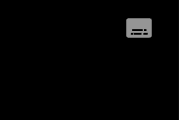
영상 오른쪽 상단을 보면 위와 같은 표시를 볼 수 있습니다. PC 버전을 기준으로 말씀드립니다. 그러면 해당 버튼을 누르면 원하는 언어 선택 및 자막 선택이 가능한 창이 화면에 나옵니다. 눌러보면 "오디오" 에 한국어 더빙이라면 Korean이 설정되어 있을 것입니다. 이를 영어로 바꾸러면 위쪽에 English를 누르면 됩니다. [Audio Description]까지 누르면 화면에서의 배우의 대사뿐만 아니라 현재의 상황을 영어로 설명해주는 오디오가 추가됩니다.
그 다음으로 오른쪽의 "자막" 영역에서 Korean을 설정하면 한국어 자막이 제대로 나오는 것을 볼 수 있습니다. 한 번 설정을 해두면 다른 영상에서도 위와 동일하게 세팅된 상태로 나오는 것을 확인할 수 있습니다.
디즈니 플러스 자막 설정 변경 방법
만일 현재 나오고 있는 자막의 상태가 마음에 들지 않는다면 자막의 색상, 배경색, 폰트의 크기, 테두리 등등을 변경할 수 있습니다. 디즈니 플러스 자막 설정 변경 방법에 대해 알아보면, 위와 동일하게 오디오, 자막 설정 칸으로 들어갑니다. 그러면 [톱니바퀴] 모양의 설정 창을 찾을 수 있습니다.

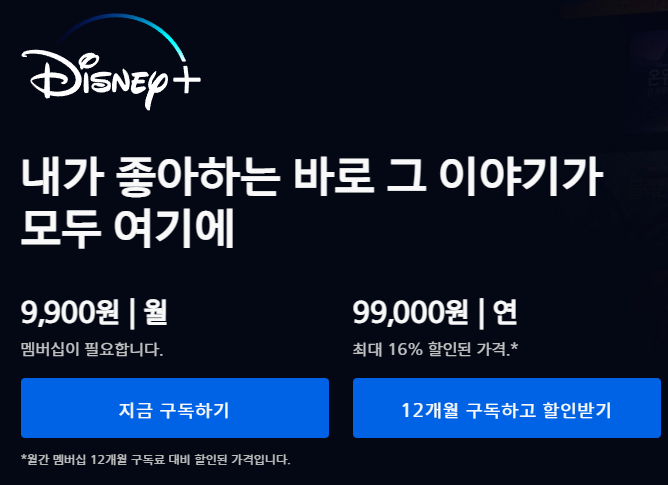
해당 칸을 눌러보면 "자막 스타일" 항목이 새롭게 보입니다. 이를 이용해서 자막의 폰트 색, 불투명도를 설정할 수 있고, 자막의 크기가 작다면 폰트 크기 설정으로 자막의 크기를 키울 수도 있습니다.
아래와 같이 폰트 색 & 불투명도, 폰트 크기, 폰트 테두리, 배경 색 & 불투명도, 창 색 & 불투명도 설정을 볼 수 있습니다. 여기서 자신의 취향대로 자막을 설정하시면 됩니다.
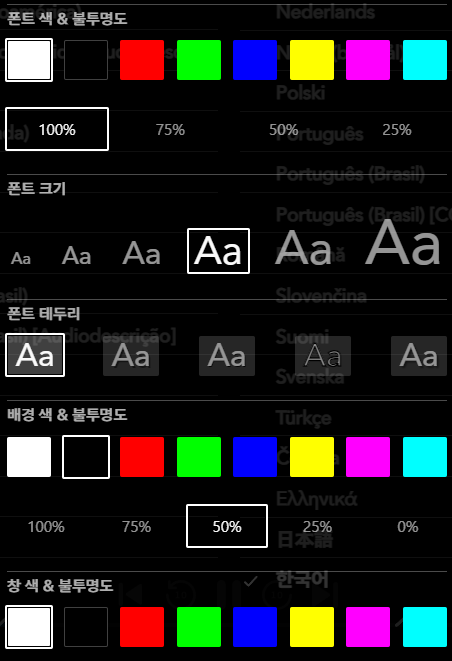
디즈니 플러스 고객 센터
이렇게 설정을 해도 변경이 되지 않고 추가적인 문제가 있다고 느껴진다면 디즈니 플러스 고객센터에 문의하는 것을 추천합니다. 고객센터 페이지는 아래의 링크를 참고해주시면 됩니다. 해당 페이지에서도 디즈니 플러스 시청 중 오류가 생겼을 때 전화 또는 채팅 문의를 요청하고 있습니다.
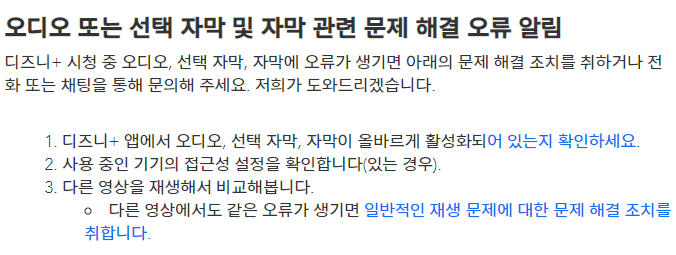
디즈니+ 시청 | Disney+
help.disneyplus.com
간략한 해결 방법은 위의 링크 페이지에 나와있고 해당 해결방법을 진행한 뒤에도 문제가 지속적으로 발생한다면 고객센터에 문의해서 문제점을 해결하는 것이 좋을 것 같습니다.
참고하면 좋은 글
디즈니 플러스 사이트, 구독 가격 (KT 디즈니 플러스 이용권)
한국 시간으로 11월 12일 디즈니 플러스가 정식 런칭을 진행했습니다. 디즈니+ 런칭쇼에서도 화려한 모습을 보여주며 새로운 OTT 플랫폼의 등장을 알렸습니다. 이번 글에서는 디즈니 플러스에 대
info-squares.tistory.com
디즈니 플러스 고객센터 가입해지 및 환불문의
디즈니 플러스는 런칭과 동시에 많은 관심을 받는 OTT 플랫폼이 되었습니다. 1개월 결제 후 디즈니 플러스의 콘텐츠를 보고 만족하는 분들도 있지만 현재까지는 오리지널 콘텐츠가 많이 올라오
info-squares.tistory.com
KT 디즈니 플러스 요금제 정보 등록 방법
KT 서비스를 이용하는 고객들을 위한 디즈니 플러스 요금제 및 디즈니 플러스 관련 디테일 정보를 오늘 포스팅에서 다뤄보겠습니다. 목차를 참고해서 원하시는 정보를 얻고 디즈니 플러스를 쉽
info-squares.tistory.com
KT 티빙 요금제 가격 및 가입 (구독) 방법
KT에서 티빙 요금제를 선택함에 있어서 도움을 줄 수 있는 정보를 제공하겠습니다. KT 티빙 요금제의 가격과 가입 방법 (구독 방법) 및 기타 사항을 살펴보시고 이용해 주세요. KT는 또한 티빙 외
info-squares.tistory.com
디즈니플러스 가입방법 및 이용권 가격정보
디즈니플러스 가입방법 및 이용권 가격정보에 대해서 알아보겠습니다. 이 글을 참고하시면 디즈니플러스 가입에 필요한 필수 정보 및 디즈니플러스에서 제공하는 이용권의 가격 정보에 대해서
info-squares.tistory.com




댓글